


在Win10系统中,有时候您可能希望禁止某些软件联网,以保护您的隐私或控制网络流量。禁止软件联网可以防止它们发送或接收数据,从而确保您的计算机安全和网络使用符合您的意愿。然而,对于一些用户来说,他们可能不知道在Win10中如何实现禁止软件联网的功能。如果您也面临这个问题,并希望了解在Win10中禁止软件联网的方法,请继续阅读本文,我们将为您提供详细的操作指南。
win10禁止单个应用联网的方法:
1、启动电脑并进入控制面板,然后打开防火墙设置。
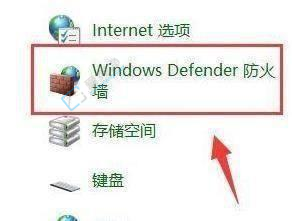
2、在左侧导航栏中点击“高级设置”选项,打开高级防火墙设置。
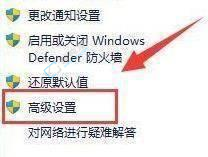
3、选择左侧的“出站规则”,并在右上方点击“新建规则”按钮。

4、选择“程序”作为规则类型,并进入下一步。

5、点击“浏览”按钮,找到需要禁止联网的应用程序的快捷方式。
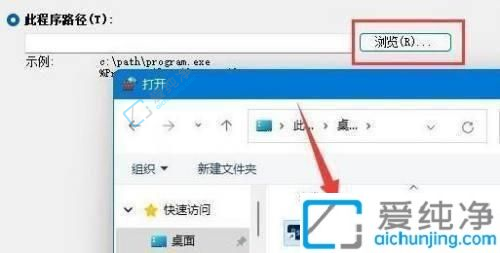
通过本文的指导,您已经学会了在Win10中禁止软件联网的方法。您可以通过Windows防火墙设置、第三方防火墙软件或者更改软件的网络访问权限来实现禁止联网。请注意,在禁止软件联网之前,请确保您了解该软件的功能和依赖的网络连接,并评估可能导致的影响。
| 留言与评论(共有 条评论) |